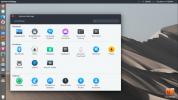Ubuntu Touch 13.10 Saucy Salamander: In-Depth Review & Screenshot Tour
През последните няколко години Android и iOS доста доминираха на арената на смартфоните до степен, че дори големи имена като Palm (по-късно HP), Microsoft и BlackBerry, които бяха пионери в индустрията, или са били изгонени, или изживяват трудно време срещу тези двама гиганти. Така че при такъв сценарий е станало изключително трудно за нов участник да направи голяма част от въздействието. Това обаче не попречи на Canonical да се впусне в пазара на смартфони, като разработи вариант на популярната си дистрибуция Ubuntu Linux, насочена към телефони и таблети. Озаглавена Ubuntu Touch, ОС получи признание за интуитивния си потребителски интерфейс, когато неговият визуализация беше пуснат по-рано, което взехме на тест нашия подробен преглед на Ubuntu Touch Developer Preview. С пускането на Ubuntu 13.10 Saucy Salamander за десктоп този месец, Canonical предостави и първото издание на Ubuntu Touch. Въпреки че все още не се доставя предварително инсталиран на всеки смартфон и не е 100% готов за ежедневна употреба, сборката е достатъчно стабилна, за да може да бъде използваема и е налична за четирите най-нови устройства Nexus. По-нататък ще разгледаме подробно операционната система, заедно със скрийншоти на всяка от нейните функции.

При първото зареждане се запознавате с жестовете на ръба на устройството, което ще използвате за навигация между приложения и различни секции на операционната система. Това се чувства изключително интуитивно и освобождава целия екран, за да се превърне в едно единствено огромно платно за съдържание, премахвайки необходимостта от всякакви твърди или меки бутони.



Характеристика
Когато разгледахме по-рано прегледното издание, много функции на ОС бяха нефункционални. Макар че досега не всяка функция е готова за първостепенно време, ОС е изминала доста далеч от визуализацията, както предстои да видите.
Екран за добре дошли
Екранът за добре дошли е еквивалент на заключен екран на други платформи, но в случай на Ubuntu Touch, той не идва с никаква сигурност на смартфоните. Вместо това той ви показва информация за вашите дейности като обаждания, текстове и взаимодействия в социалните медии в красив радиален интерфейс. Много от тези статистически данни за взаимодействието вече са достъпни, като в бъдещите версии ще има още. Прекарването от десния ръб отхвърля екрана за добре дошли. На таблети ще трябва да влезете с акаунт, но в тази версия се поддържа само един вграден акаунт за гости без парола.


Даш и управление на приложения
След като отхвърлите екрана за добре дошли, се приземявате на Unity Dash, който служи за начален екран на ОС. Тук има общо четири екрана и можете да се придвижвате между тях, като плъзнете настрани, както очаквате. Начало е мястото, където ще получите бърз достъп до най-необходимите ви неща, като най-използваните приложения, най-често контактувани хора, често гледани видеоклипове и т.н. но засега ви показва само някои от инсталираните ви приложения. Преминете към страницата на приложенията и ще видите много действия. Има раздел Инсталиран, който ви дава достъп до всички приложения, инсталирани в ОС. Ако сте свързани с интернет, разделът Още предложения може да ви помогне да намерите още повече приложения. Въпреки че повечето приложения, показани в този раздел, в момента са просто контейнери за съответните им уеб приложения.


Ако имате работещи приложения, те ще се показват отгоре с големи визуализации и можете да докоснете и задръжте на всеки от тях да влезете в режим на редактиране, обозначаван с появата на червени бутони за затваряне на всеки преглед. Докосването на бутона за затваряне ще прекрати приложението и ще го премахне от списъка.


От предложените приложения докосването на някое от тях ви показва няколко подробности за него, заедно с възможността да го инсталирате. След като бъде инсталирано, приложението ще се покаже в списъка с инсталирани приложения. Докосването и задържането на всяко инсталирано приложение, а след това освобождаването на докосването ви също ще ви доведе до подобен изглед, където можете да видите същата информация за приложението и също да деинсталирате приложението. С цялата тази функционалност, ОС вече има създаването на хубава платформа за магазин на приложения, което се очаква оттогава Ubuntu е известен с това, че е сред първите забележителни операционни системи за настолни компютри, които предлагат унифицирана дистрибуция на приложения система.


Можете по подобен начин да намерите няколко Dash плъгини и да ги активирате или деактивирате.


И така, какво правят тези Dash плъгини? Нека да разгледаме функционалността за търсене на операционната система за това. Докоснете бутона за търсене от лентата на състоянието, докато навсякъде в ОС и ще можете бързо да извършите търсене на желаното от вас съдържание. Сега там влизат Dash плъгините. Те добавят средства за обработка на търсенето за различни видове съдържание, така че ако искате да можете да търсите, да речем, новинарски истории, ще бъде добра идея да поддържате приставката за Google News Dash.


Функцията за търсене изглежда впечатляваща и показва резултатите, категоризирани в различни секции въз основа на естеството на заявката за търсене. Можете също да използвате секцията „Търсене в“, за да търсите с конкретни плъгини Dash. Всяко такова търсене се показва с префикса на името на приставката в списъка ви за последни търсения (показва се, когато докоснете Търсене от лентата на състоянието).



Док и многозадачност
При преминаване от левия ръб се появява Unity Dock Launcher, който е достъпен в цялата ОС, независимо какво приложение или екран сте отворили в момента. Ще намерите няколко приложения, които вече са прикрепени към Dock, и всички работещи приложения също ще се показват в него, като понастоящем активният има малък индикатор вдясно. Докосването и задържането на иконата на което и да е приложение в Dock ви позволява да го прикрепите / развиете от стартовия панел


Ако вече имате отворено приложение и продължите да плъзгате надясно от левия ръб след появата на Dock, ще видите, че приложението също започва да се плъзга надясно. Можете да използвате този жест от всеки екран, за да го отхвърлите и да се върнете на началния си екран. Същият жест от левия ръб ще върне последното отхвърлено приложение обратно, а всяко следващо прекарване от левия ръб ще ви позволи бързо да превключвате между всичките си работещи приложения. Това е един от най-интуитивните начини за превключване между приложения на мобилно устройство.


HUD
Когато плъзнете нагоре от долния край, докато всяко приложение се показва, полупрозрачна икона на екрана, а продължаването на пръст към него и освобождаването на пръста си над него извежда HUD изглед. Оттук трябва да имате достъп до някои полезни функции, свързани с приложението или управлението на приложения, заедно с гласови команди. Въпреки че всички тези функции са нефункционални в текущата версия.


Лента за състояния и настройки
Изглежда, че всяка мобилна операционна система върви в посока на падащото известие на Android. Ubuntu Touch приема същата концепция, но я подобрява, като ви показва директно съответните настройки за всяка икона на лентата на състоянието когато плъзнете надолу от него, за разлика от получаването на същото падащо меню, независимо от това къде в лентата на състоянието сте плъзнали надолу от.


Можете бързо да се свържете с и да управлявате наличните Wi-Fi мрежи, да получите достъп до вашите настройки за клетъчна връзка, превключвайте Bluetooth и GPS и преглеждайте входящи съобщения, като просто плъзнете надолу от съответната икона в Лента за състоянието.



По същия начин можете да видите нивото на батерията си и да промените яркостта на екрана, да промените силата на звука и да видите текущото време, дата и ден.



Системни настройки
В визуализацията на операционната система не можете да промените никакви системни настройки, което беше разбираемо, тъй като единствената цел на тази компилация беше просто да ви покаже какво е имал предвид екипът за ОС. В това издание можете да получите достъп и да промените няколко системни настройки от подходящо приложеното приложение System Settings.



Тези настройки са организирани в групи. В „Мрежа“ ще намерите настройки за Wi-Fi, Cellular и Bluetooth. По подобен начин разделът Лични ще ви даде достъп до настройките за Backbground, звук, език и текст и акаунти.



Можете лесно да преминете към фон по ваш избор, да промените мелодията на звука на някоя от предлаганите няколко опции и да преминете към вашия език от различните налични опции.



В акаунти можете да добавите вашите акаунти на Ubuntu One, Twitter, Facebook и Google към ОС. Добавените тук акаунти ще ви позволят да използвате тези услуги и техните функции в цялата ОС, а не само в съответните им приложения. Въпреки че можем да добавим добре нашите акаунти, все пак трябваше да ги въвеждаме, когато се опитваме да получим достъп до съответните приложения, макар че това може да бъде, защото в момента те са налични само като уеб приложения, а не са на родно място приложения. Конфигурираните тук акаунти работиха за нас, когато стана дума за споделяне, и приложението Friends (което ще видим скоро).



Преминавайки към секцията „Система“, ще можете да видите състоянието на батерията и графика за нейното състояние разреждане и използване, регулиране на яркостта на дисплея и превключване на радиостанции като Wi-Fi и Bluetooth за запазване батерия. По същия начин можете да зададете правилната часова зона за вашия регион и да изберете автоматични или ръчни настройки за спецификация на часа и датата и от тук.



В „Сигурност и поверителност“ можете да превключвате статистиките, които да се показват или скриват на екрана за добре дошли, да се ограничават Търсене на тире до телефон или или телефон и интернет, и ощипване на докладване и диагностика на грешки настройки.



Има раздел Актуализации, който ще улесни процеса на актуализиране на вашата ОС. Можете да определите дали да изтегляте автоматично актуализации за всяка връзка за данни, само на Wi-Fi или никога.


И накрая, можете да видите информация за вашия телефон, като серийните му номера и IMEI номера, текущата версия на инсталирания Ubuntu и последното време за актуализация. Подразделът за съхранение тук показва статистически данни за общото ви, безплатно и използвано хранилище, като го разделяте чрез използване между ОС, медии, приложения и т.н. По-долу можете да видите списък на всички инсталирани приложения, които можете да сортирате по име или размер.


Това е почти всичко, което има за самата операционна система, но има няколко инсталирани удобни приложения, така че нека да видим какво предлага Ubuntu Touch за нас по отношение на стоковите си приложения.
Apps
Само няколко приложения за акции, включени в прегледното издание, бяха функционални, а останалите действаха като обикновени демонстрации или задържащи места. В това издание всички налични приложения са функционални, макар че наборът от функции на някои може да се чувства доста ограничен в момента.
Dialer
Набиращият номер е доста основен и не идва с функции като T9 набиране, но работи. Записите в дневника ви на разговори са разширяеми, което ви позволява бързо да запишете номер като контакт, да видите съществуващ контакт, да се обадите на номера или да съставите текст. Разделът с контакти по подобен начин показва разширяеми записи за вашите контакти.



Входящите повиквания използват универсалните известия на Ubuntu, а не показват приложението за набиране и се показват отгоре на който и да е активен екран. Можете да приемете или откажете обаждане направо от известието.


Контакти
Приложението „Контакти“ също е функционално и единственото предупреждение е не синхронизиране с вашия акаунт в Google. Освен това, можете лесно да добавяте контакти, да избирате няколко от лентата за действие (достъпна чрез плъзгане отдолу) и да редактирате детайлите за всеки контакт.



Когато добавяте или редактирате контакт, ще можете да въведете много подходящи детайли, както всички очакваме от всеки смартфон.


Съобщения
Съобщенията работят добре, допълват се с известия и изглед с резба. Можете също да редактирате индивидуален разговор, за да изтриете отделни съобщения от него.



Браузър
Фондовият браузър е може би най-впечатляващото приложение, което се предлага с ОС. Уеб страниците се изобразяват бързо и точно, а адресната лента се скрива автоматично, за да се възползва максимално от екрана. Страхотният изглед на активност, достъпен от адресната лента, ви позволява да управлявате текущите си отворени раздели, да отворите нов и да добавите такъв към отметките, като го поставите със звезда. Разделът Отметки ви позволява да осъществявате подобен достъп и да управлявате всичките си отметки.



Приятели (Център за социални медии)
Friends е център за социални медии за ОС, който в момента поддържа акаунти във Facebook и Twitter. Той ще показва актуализации на състоянието и туитове от вашите маршрути в двете мрежи и можете да докоснете всяка актуализация, за да отговорите директно на нея или да я харесате. По подобен начин можете да създадете нова собствена актуализация и да изберете да я споделите в една или в двете мрежи.



Камера
Камерата не е наполовина лоша, с поддръжка за превключване между предни и задни камери, включване на светкавица, изключване или автоматично, цифрово увеличение и натиснете, за да фокусирате. Режимът на видеозапис обаче не работи.

галерия
Приложението Галерия работи доста добре. Можете да видите снимките си, организирани от Събития или всички заедно под Снимки. Има и раздел „Албуми“, който по подразбиране е празен, но можете лесно да създадете персонализирани албуми за ръчно организиране на вашите снимки.


Докосването на снимка я отваря по цял екран по подразбиране. Поставянето на лентата за действие и избирането на Редактиране ви позволява да го въртите, изрязвате и автоматично да го подобрите (което работи добре; вижте разликата в двата варианта на изображението на екранните снимки по-долу), отменете или повторете всички свои промени или го върнете в оригинал. Можете също така лесно да споделяте изображението в социалните медии от тук.



музика
Музикалният плейър не работи за мен при моето тестване, дори след като добави MP3 файл в папката си Music през ADB. Той се опитва да зареди музика, но след това просто ви казва да импортирате музика и да рестартирате приложението.


Часовник
Приложението Clock идва с красиви анимации и поддръжка за множество световни часовници.



калкулатор
Калкулаторът е също толкова функционален, колкото беше в прегледа. Въпреки че жестът, който влачите по дисплея, за да отхвърлите старото изчисление и да започнете ново, изглежда не работи.


календар
Още едно от пълнофункционалните приложения, Календарът идва с изгледи месец, седмица, ден и година. За съжаление няма интеграция на Google Календар, но можете да добавите ново събитие от лентата за действие.


Когато създавате ново събитие, можете да посочите подробности като неговия начален и краен час (но не дата), име, описание, местоположение, гости, повторение и напомняне.



След това събитието ще започне да се показва в подходящия слот в календара ви. Докосването до всяко събитие показва неговите данни, заедно с местоположението му (ако е посочено) на карта.



бележки
Приложението Notes е минимално, колкото се получава, но все пак можете да видите създаденото време за вашите бележки. Изглежда няма начин да изтриете бележка, след като създадете, но винаги можете да я редактирате по-късно.


Файлов мениджър
Вграденият файлов мениджър вероятно ще бъде една от най-добре приетите функции на приложението. Показва по подразбиране вашата домашна директория и можете да превключвате разширените функции на приложението от настройките му.


Можете да използвате лентата за действие, за да създадете нови папки и да прегледате свойствата на избраните файлове и папки.



Можете също да промените начина, по който файловете и папките да бъдат сортирани и подредени, да приложите филтър, за да намерите това, което търсите, и да получите достъп до важни места, за да преминете бързо към тях от всеки раздел на приложението.


терминал
Тъй като Ubuntu Touch е дистрибуция на Linux, той идва с функционално приложение Terminal. За да ви улесни нещата, приложението се предлага и с клавиши за емулация за тези, които не се намират на меката клавиатура.



Метеорологично време
Приложението за времето може да открие местоположението ви автоматично с помощта на GPS, но можете също да изберете да го зададете ръчно или да добавите друго. След това ще ви се покажат температурата и текущите условия.



Докосването на условията ще покаже повече подробности като влажност, налягане, скорост на вятъра и ниво на валежи. От настройките можете да промените единици от имперски на разумни. Бъдещите прогнози за времето изглежда засега липсват от сместа.


Запаси
Можете да търсите и добавяте нови запаси под Управление и след това да ги следите под Наблюдавано.



Има раздел за класации за всяка акция, но това не показва нищо в нашия случай. Въпреки че разделите „Подробности и новини“ работиха добре. Можете също да конфигурирате различни профили и да превключвате между тях, за да управлявате множество портфейли.



Къси панталони (четец на емисии)
Ubuntu реши да включи в приложението RSS четец, като към него вече са добавени емисии, свързани с Ubuntu и Canonical.


Можете да добавите нов абонамент от лентата за действие, въпреки че опциите за добавяне на онлайн акаунти и импортиране на абонаменти в момента не работят. Освен това, когато добавяте абонамент, трябва да посочите точния URL адрес на самата емисия, а не само URL адреса на сайта.



Актуализациите
За да се грижите за актуализациите на приложението си, има приложение за актуализации. Показва ви всякакви налични актуализации на приложението и ви позволява да ги инсталирате с докосване. Можете също да проверите ръчно за актуализации.


Игри
Ubuntu Touch се предлага с две игри, които могат да ви помогнат да загубите много време, забавлявайки се в старата школа.
Судоку
Това е класическата игра, която може да се играе само по класическия начин. Някак се пристрастих отново, докато тествах ОС за моя преглед.



Пускане на писма
Това е интересно отношение към Тетрис. Буквите падат и трябва да ги докоснете, за да изкажете думи, и след това докоснете завършената валидна дума, показана в горната част, за да отхвърлите тези плочки. Часове на забавление!


Уеб приложения
Ubuntu Touch също включва уеб приложения за някои популярни услуги на мястото на родните приложения.



В момента уеб приложенията, които са предварително инсталирани с операционната система, включват Gmail, Facebook, Twitter, Ubuntu One, Amazon и eBay.



Това е всичко, което е на Ubuntu Touch 13.10. ОС все още има дълъг път, преди да стане използваем като ежедневен драйвер. Но начинът, по който се водят нещата, може да бъде толкова близо, колкото следващото издание на ОС през април следващата година.
Ubuntu на телефони
Ubuntu на таблети
Търсене
скорошни публикации
Как да инсталирате темата за иконата на La Capitaine, подобна на Mac, на Linux
Обичате Mac OSX, но на Linux? Помислете да превключите текущата си ...
Поправете проблеми с Flash в Ubuntu с разширен контролен панел за флаш
Проблеми, свързани с Flash, възникват поради честите актуализации, ...
Как да настроите различни тапети за различни дисплеи в Gnome в Linux
Gnome Shell е красива работна среда, която прави много полезно за о...